幻灯片如何自定义动画 PPT如何添加动画效果
更新时间:2024-07-15 14:54:57作者:xtang
幻灯片是我们在工作和生活中常用的展示工具,而自定义动画能够让幻灯片更加生动和吸引人,在PPT中添加动画效果可以让展示更加生动、吸引人眼球,有效提高展示效果和吸引力。通过简单的操作,我们可以为幻灯片添加各种动画效果,让整个展示更加丰富多彩。掌握幻灯片自定义动画和PPT添加动画效果的技巧,可以让我们的展示更加出彩,给观众留下深刻印象。
具体步骤:
1.在普通视图下,显示要设置动画的幻灯片。

2.单击“幻灯片放映”菜单中的“自定义动画”,这时候的窗口界面如图所示。
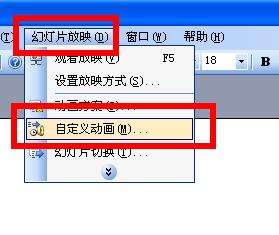
3.在文稿窗口中选中要动态显示的对象,这时候这个对象四周就会出现占位符。然后单击任务窗格中的“添加效果”,在出现的下拉菜单中选择一种动画效果,
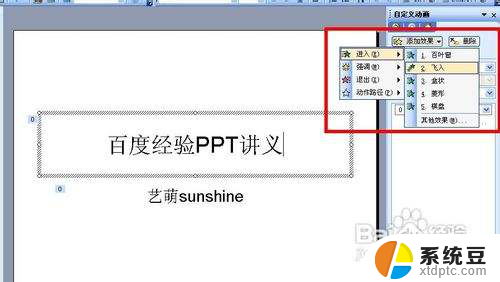
4.可以在“自定义动画”任务窗格中进一步设置各项参数。
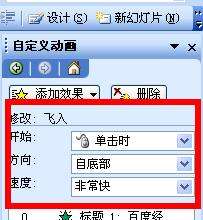
5.对每一个需要动态显示的对象都要重复步骤3—4.
6.选中某个对象后单击任务窗格中的“删除”,可以删除该对象自定义的动画。
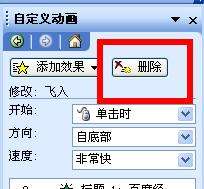
以上就是幻灯片如何自定义动画的全部内容,如果你遇到了这种情况,可以尝试按照我提供的方法来解决,希望对大家有所帮助。
幻灯片如何自定义动画 PPT如何添加动画效果相关教程
- wps如何在课件中添加动画 wps课件如何添加动画效果
- wps如何去掉每页的动画效果 wps如何关闭每页的动画效果
- wps为什么自定义动画不显示 wps自定义动画不出现
- wps如何运用三种不同的自定义动画 在wps中如何运用三种不同的自定义动画技巧
- wps如何删除自定义动画中的一页 如何在wps中删除自定义动画的一页
- wps自定义动画不见了 wps自定义动画没有了
- wps如何在ppt上做人物动画 wps如何在ppt上制作人物动画教程
- wps怎么弄下一张幻灯片 wps幻灯片如何添加下一张幻灯片
- wps幻灯片切换 wps幻灯片切换动画
- wps无法弹出自定义动画的窗格怎么办 wps自定义动画窗格无法弹出怎么办
- 汽车有一个门锁打不开 汽车车门锁住打不开怎么处理
- 小音响插电脑上没声音怎么设置 电脑插上音箱没有声音怎么处理
- 您的浏览器版本过低哦 如何升级浏览器版本
- foxmail imap设置方法 Foxmail IMAP服务器设置步骤
- 电脑微信换行按哪个键 微信电脑版怎么在发消息时换行
- thinkpad e15触摸板如何打开 联想笔记本触控板设置开启方法
电脑教程推荐